Nội dung bài viết
- 1. Ngăn chặn việc làm mới ứng dụng nền
- 2. Sử dụng ốp lưng kiêm sạc dự phòng
- 3. Tắt chế độ tự động cập nhật ứng dụng
- 4. Tắt chế độ gợi ý ứng dụng trên Siri
- 5. Chặn quảng cáo trên Safari: Safari ad blocking
- 6. Bật tính năng điều chỉnh độ sáng tự động
- 7. Giảm độ sáng màn hình
- 8. Tắt chế độ Background Motion
- 9. Tắt Wi-Fi khi bạn không cần sử dụng đến
- 10. Tắt chế độ Personal Hotspot
- 11. Tìm ứng dụng đang chạy làm tiêu hao nhanh năng lượng của bạn
- 12. Tắt dịch vụ định vị
- 13. Tắt các tính năng cần xác định vị trí khác
- 14. Tắt hình nền động
- 15. Tắt bluetooth
Việc sử dụng iPhone trong bao lâu phụ thuộc vào cách sử dụng và bảo quản của người dùng. Nhưng có một bộ phận mà bất kỳ ai cũng biết rằng sau một thời gian sử dụng, nó sẽ dần yếu đi. Đó là pin. Có một vài người sử dụng iPhone chỉ sau một năm đã phải thay pin, trong khi một số người khác thì họ có thể sử dụng một pin đến vài năm. Tất cả phụ thuộc vào người sử dụng.
Có nhiều cách để tiết kiệm pin iPhone và Ap24h.vn đã tổng hợp 30 mẹo giúp bạn nâng cao tuổi tho pin iPhone.
Bạn chỉ cần thực hiện một vài mẹo trong tổng số 30 mẹo này cũng đủ để tiết kiệm năng lượng và tăng thời gian sử dụng cho pin iPhone của bạn rồi.

30 mẹo nâng cao tuổi thọ cho iPhone( Phần 1)
1. Ngăn chặn việc làm mới ứng dụng nền
Tắt tính năng làm mới ứng dụng nền
Có một số tính năng được thiết kế để làm cho iPhone của bạn thông minh hơn và sẵn sàng cho bạn bất cứ khi nào bạn cần. Một trong những tính năng này là Làm mới ứng dụng nền.
Tính năng này sẽ xem xét các ứng dụng bạn sử dụng thường xuyên nhất, thời gian trong ngày bạn sử dụng chúng và sau đó tự động cập nhật chúng cho bạn để lần sau khi bạn mở ứng dụng, các thông tin mới nhất đã được cập nhật tự động.
Chẳng hạn, nếu bạn luôn kiểm tra facebook lúc 7:30 sáng, iOS sẽ học được điều đó và tự động cập nhật facebook trước 7:30 sáng. Sự hữu ích của tính năng này cũng chính là một trong các yếu tố khiến pin của bạn cạn kiệt nhanh hơn.
Để tắt tính năng này:
- Nhấn Cài đặt.
- Nhấn Cài đặt chung.
- Chọn Làm mới ứng dụng nền.
- Vô hiệu hóa hoàn toàn tính năng hoặc chỉ một số ứng dụng cụ thể mà bạn không cần làm mới thường xuyên.
.jpg)
Ngăn chặn việc làm mới ứng dụng nền
2. Sử dụng ốp lưng kiêm sạc dự phòng
Việc sử dụng ốp lưng kiêm sạc dự phòng sẽ giúp bạn nâng mức năng lượng pin để kịp thời cung cấp cho các ứng dụng đang chạy. Trong trường hợp các mẹo bạn sử dụng vẫn không đủ để kéo dài tuổi thọ cho iPhone của bạn, sử dụng ốp lưng kiêm sạc dự phòng có lẽ sẽ là lựa chọn tốt nhất.
Với ốp lưng kiêm sạc dự phòng
bạn sẽ không cần lo lắng về việc thiếu năng lượng khi sử dụng iPhone. Tất nhiên, trước hết để bảo vệ pin của mình, các bạn hãy cố gắng thực hiện thường xuyên các mẹo khác chúng tôi chia sẻ trong bài nhé.

Sử dụng ốp lưng kiêm sạc dự phòng
3. Tắt chế độ tự động cập nhật ứng dụng
Tính năng tắt cập nhật ứng dụng tự động đã được trang bị cho iPhone từ iOS 7 trở lên.
Chế độ tự động cập nhật cho phép thiết bị tải và cài đặt bản cập nhật mới của ứng dụng mà không cần hỏi trước người dùng. Tất nhiên, nó thuận tiện nhưng cũng là một trong những nguyên nhân làm tiêu hao pin của bạn.
Không phải bất kỳ chương trình nào cũng cần cập nhật, vì vậy hãy tắt chức năng này để quản lý năng lượng của bạn hợp lý hơn:
- Nhấn Cài đặt.
- Chọn iTunes & App Store.
- Tìm Cập nhật trong phần Tải xuống tự động.
- Di chuyển thanh trượt sang Tắt.

Tắt chế độ tự động cập nhật ứng dụng
4. Tắt chế độ gợi ý ứng dụng trên Siri
Gợi ý ứng dụng( App Suggestions), được cài đặt cho máy sử dụng iOS 8 trở lên, sử dụng thông tin vị trí của bạn để tìm ra bạn đang ở đâu và những gì bạn đang ở gần.
Nó cũng xác định ứng dụng nào - cả được cài đặt trên điện thoại của bạn và có sẵn trong App Store - có thể có ích dựa trên thông tin đó.
Nghe đến đây, chắc bạn đã hiểu cách nó vận hành, nó sử dụng thời lượng pin để kiểm tra vị trí của bạn, liên lạc với App Store, v.v. Nó từng được kiểm soát trong ứng dụng Cài đặt, đến phiên bản iOS 10, nó đã chuyển sang Trung tâm thông báo.
Đây là cách vô hiệu hóa tính năng này trong iOS 10:
- Vuốt xuống từ trên cùng của màn hình để mở Trung tâm thông báo.
- Vuốt sang trái để xem Hôm nay.
- Cuộn xuống phía dưới.
- Nhấn vào Chỉnh sửa.
- Nhấn vào biểu tượng màu đỏ bên cạnh Đề xuất ứng dụng Siri( Siri App Suggestions).
- Nhấn Xóa.
5. Chặn quảng cáo trên Safari: Safari ad blocking
Một trong những tính năng tốt nhất được giới thiệu trong iOS 9 là khả năng chặn quảng cáo và theo dõi cookie trong Safari.
Tính năng này có ảnh hưởng như thế nào đến tuổi thọ của pin iPhone. Với các ứng dụng có đi kèm với quảng cáo, hiển thị và theo dõi quảng cáo thực sự có thể tiêu hao rất nhiều năng lượng của máy mà bạn hoàn toàn không mong muốn.
Mức năng lượng pin bạn tiết kiệm có thể không lớn, nhưng việc tăng thời lượng pin cùng với việc trình duyệt sẽ chạy nhanh hơn và sử dụng ít dữ liệu hơn rất đáng để chúng ta sử dụng chức năng tắt quảng cáo này.
Xem thêm: Hướng dẫn chặn quảng cáo trình duyệt Safari trên iPhone
6. Bật tính năng điều chỉnh độ sáng tự động
IPhone có cảm biến ánh sáng xung quanh có thể điều chỉnh độ sáng của màn hình dựa trên mức độ ánh sáng xung quanh nó.
Ví dụ: màn hình sẽ cảm ứng và điều chỉnh làm cho tối hơn ở những nơi tối và sáng hơn khi có nhiều ánh sáng xung quanh.
Điều này giúp tiết kiệm pin và làm cho màn hình dễ nhìn hơn.
Chế độ điều chỉnh độ sáng tự động cũng giúp tiết kiệm năng lượng vì màn hình của bạn sẽ cần sử dụng ít năng lượng hơn ở những nơi tối.
Để điều chỉnh cài đặt:
- Nhấn Cài đặt.
- Nhấn Display & Brightness (được gọi là Brightness & Wallpaper trong iOS 7)
- Điều chỉnh để bật Auto-Brightness

Bật tính năng điều chỉnh độ sáng tự động
7. Giảm độ sáng màn hình
Ngoài việc điều chỉnh độ sáng tự động, bạn cũng có thể làm điều này bằng các thao tác tay thông thường.
Bạn cài đặt mặc định màn hình càng sáng thì càng cần nhiều năng lượng. Vì vậy, bạn có thể giữ màn hình với mức ánh sáng thấp hơn để tiết kiệm pin hơn.
Làm mờ màn hình bằng cách:
- Nhấn Cài đặt.
- Nhấn Display & Brightness (được gọi là Brightness & Wallpaper trong iOS 7)
- Di chuyển thanh trượt điều chỉnh độ sáng đến mức bạn mong muốn.
8. Tắt chế độ Background Motion
Một trong những tính năng thú vị nhất được giới thiệu trong iOS 7 có tên là Background Motion.
Đây là tính năng kích thích thị giác người dùng. Nhưng nếu bạn di chuyển iPhone của mình và xem các biểu tượng ứng dụng và hình nền, bạn sẽ thấy chúng di chuyển hơi độc lập với nhau, như thể chúng ở trên các mặt phẳng khác nhau.
Điều này được gọi là hiệu ứng thị sai. Nó thực sự rất tuyệt, nhưng nó cũng làm cạn kiệt pin nhanh hơn.
Nếu bạn không thật sự quan tâm đến việc thỏa mãn thị giác khi nhìn vào màn hình nền. Hãy tắt tính năng này. Cách thực hiện:
- Nhấn Cài đặt.
- Nhấn Cài đặt chung.
- Nhấn Trợ năng.
- Chọn Giảm chuyển động.
- Di chuyển thanh trượt sang màu xanh lá cây để bật.
9. Tắt Wi-Fi khi bạn không cần sử dụng đến
Wi-Fi thậm chí còn nhanh hơn cả 3G hoặc 4G trong điều kiện đầy sóng. Nhưng việc luôn bật Wi-Fi mọi lúc để nó có thể truy cập tự động hoặc bạn luôn bật để chờ khi bạn có thể truy cập mạng nào đó.
Nhưng một điều bạn chưa biết rằng chính nó cũng là một tác nhân gây tiêu hao pin của bạn. Giải pháp đơn giản là bạn hãy tắt nó khi không sử dụng đến.
Để tắt Wi-Fi:
- Nhấn Cài đặt.
- Nhấn vào Wi-Fi.
- Di chuyển thanh trượt sang Tắt / trắng.
Bạn cũng có thể tắt WiFi thông qua Trung tâm điều khiển. Để truy cập cài đặt đó, hãy vuốt lên từ dưới cùng của màn hình và nhấn vào biểu tượng WiFi, khi tắt biểu tượng wifi sẽ có màu xám.
10. Tắt chế độ Personal Hotspot
Bạn chỉ cần sử dụng Personal Hotspot để chia sẻ kết nối dữ liệu không dây của mình với các thiết bị khác.
Personal Hotspot được bật sẽ biến iPhone của bạn thành điểm phát sóng không dây phát dữ liệu di động của mình đến các thiết bị khác trong phạm vi.
Đây là một tính năng cực kỳ hữu ích, nhưng nó cũng làm cạn kiệt pin iPhone của bạn rất nhanh.
Vì vậy, sau khi sử dụng xong, hãy tắt tính năng này đi. Cách thực hiện:
- Nhấn Cài đặt.
- Nhấn vào Điểm truy cập cá nhân.
- Di chuyển thanh trượt sang tắt / trắng.
11. Tìm ứng dụng đang chạy làm tiêu hao nhanh năng lượng của bạn
Việc này giúp bạn tìm ra những ứng dụng nào đang tiêu hao pin của bạn.
Trong iOS 8 trở lên, có một tính năng gọi là Battery Usage cho thấy các ứng dụng nào đã sử dụng nhiều năng lượng nhất trong 24 giờ qua và 7 ngày qua.
Các ứng dụng được liệt kê bạn thấy thường xuyên nhất chính là các tác nhân đang hút dần năng lượng pin của bạn.
Để truy cập Battery Usage:
- Nhấn Cài đặt.
- Nhấn vào Pin.
- Trên màn hình đó, đôi khi bạn sẽ thấy ghi chú bên dưới mỗi mục. Ghi chú này cung cấp thêm chi tiết về lý do tại sao ứng dụng hết pin và có thể đề xuất các cách để bạn khắc phục.
12. Tắt dịch vụ định vị
Một trong những tính năng thú vị nhất của iPhone là GPS tích hợp.
Điều này cho phép điện thoại của bạn biết bạn đang ở đâu và cung cấp cho bạn chỉ đường lái xe chính xác, cung cấp thông tin đó cho các ứng dụng giúp bạn tìm địa điểm như nhà hàng, khách sạn và hơn thế nữa.
Nhưng, giống như bất kỳ dịch vụ nào truyền dữ liệu qua mạng, nó cần nguồn pin để hoạt động.
Vì vậy, tắt dịch vụ định vị khi không cần sử dụng là một cách tiết kiệm pin hoàn hảo.
- Nhấn Cài đặt.
- Nhấn vào Quyền riêng tư.
- Chọn Dịch vụ định vị.
- Di chuyển thanh trượt sang Tắt / trắng.
13. Tắt các tính năng cần xác định vị trí khác
IPhone có thể thực hiện rất nhiều tác vụ hữu ích chạy trong nền.
Tuy nhiên, càng có nhiều hoạt động trên nền, đặc biệt là hoạt động kết nối với Internet hoặc sử dụng GPS, sẽ tiêu hao pin nhanh chóng. Vì vậy, hãy tắt các tính năng yêu cầu GPS hoặc kết nối mạng khi bạn không cần sử dụng đến
Để tắt các tính năng này:
- Nhấn Settings.
- Nhấn vào Location Services.
- Chọn System Services.
- Chọn dịch vụ hệ thống.
- Tắt các mục như Diagnostics & Usage, Location-Based iAds, Popular Near Me, and Setting Time Zone.
14. Tắt hình nền động
Hình nền động là một tính năng thú vị khác được ra mắt trong iOS 8 là hình nền hoạt hình di chuyển bên dưới các biểu tượng ứng dụng của bạn.
Những hình nền động này cung cấp một giao diện tuyệt vời, nhưng tất nhiên chúng cũng sử dụng nhiều năng lượng hơn hình nền tĩnh đơn giản.
Nếu so sánh việc giữ chúng và tiết kiệm năng lượng pin. Bạn biết rằng mình cần nhiều năng lượng pin hơn là một hình nền sinh động.
15. Tắt bluetooth
Mạng không dây Bluetooth đặc biệt hữu ích cho người dùng muốn truyền dữ liệu không qua mạng hoặc có tai nghe không dây.
Hãy tắt Bluetooth trừ khi bạn đang sử dụng nó để tránh tiêu hao thêm năng lượng từ pin.
Để tắt Bluetooth:
- Nhấn Cài đặt.
- Chọn Bluetooth.
- Di chuyển thanh trượt sang Tắt.
Bạn cũng có thể truy cập cài đặt Bluetooth thông qua Trung tâm điều khiển. Để làm điều đó, hãy vuốt lên từ dưới cùng của màn hình và nhấn vào biểu tượng Bluetooth (ở giữa) để nó có màu xám.
Xem thêm: 30 mẹo nâng cao tuổi thọ iPhone( Phần 2)
Mọi chi tiết xin vui lòng liên hệ:
HỆ THỐNG SHOP CÔNG NGHỆ AP24H.VN
Tổng đài hỗ trợ: 1800 6124 - Hotline: 083 865 1166
Facebook: www.facebook.com/ap24h
Đăng ký kênh Youtube để cập nhập sản phẩm công nghệ mới nhất: http://bit.ly/Shop_CN_Ap24h
Tham gia cộng đồng Macbook: http://bit.ly/Hoi_Macbook_Viet_Ap24h
Tìm cửa hàng gần bạn nhất tại: https://ap24h.vn/he-thong-cua-hang-dd82.html
Ap24h.vn - Chuyên gia MacBook và phụ kiện!











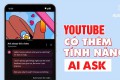

























TVQuản trị viênQuản trị viên
Xin chào quý khách. Quý khách hãy để lại bình luận, chúng tôi sẽ phản hồi sớm